L'Oculus Quest 2 è un eccellente pezzo di hardware. Sblocca il mondo della realtà virtuale e lo libera dall'essere legato a un potente PC da gioco. Questa è una notizia fantastica per i giocatori e le persone che vogliono esplorare la realtà virtuale. È anche un passaggio fondamentale per guidare l'adozione del piano definitivo di Meta per un Metaverse. Un altro punto cruciale per aumentare le possibilità che qualsiasi sistema ottenga un'ampia diffusione è renderlo facilmente utilizzabile. In generale, i menu di Quest 2 sono semplici e facili da navigare. Tuttavia, possono essere ulteriormente semplificati, almeno in una certa misura.
Uno dei principali vantaggi dei dispositivi intelligenti e di una configurazione di casa intelligente è controllare le cose con la tua voce. Accendere, spegnere le luci o ridurre la luminosità con la voce offre una maggiore praticità. I comandi vocali forniscono un altro modo semplice per eseguire diverse attività in VR e Meta ha colto l'occasione per abilitarlo.
Quest 2 ha un'ampia gamma di comandi vocali che puoi utilizzare. I comandi vocali ovviamente più utili sono la possibilità di acquisire uno screenshot e avviare un gioco, ma ci sono molti altri comandi. Ad esempio, supponi di aver dimenticato come ricentrare il display. In tal caso, puoi chiedere "Come posso centrare la mia vista" puoi anche chiedere l'ora, cercare qualcosa nel negozio o attivare o disattivare il monitoraggio della salute.
Per quanto possano essere utili, i comandi vocali sono completamente disabilitati per impostazione predefinita per motivi di privacy. Abilitarli se lo desideri è relativamente semplice, però.
Mancia: Sfortunatamente, i comandi vocali sono attualmente disponibili solo negli Stati Uniti su dispositivi con l'inglese come lingua predefinita. Non esiste una sequenza temporale per un'implementazione estesa.
Come abilitare i comandi vocali
Innanzitutto, con Quest 2 acceso, devi premere il pulsante Oculus sul controller di destra per aprire il menu universale. Quindi, fai clic sull'orologio per aprire il menu Impostazioni rapide. Nel menu Impostazioni rapide, fai clic sull'icona della voce "Comandi vocali", che sembra un triangolo vuoto con un piccolo taglio estratto da esso.
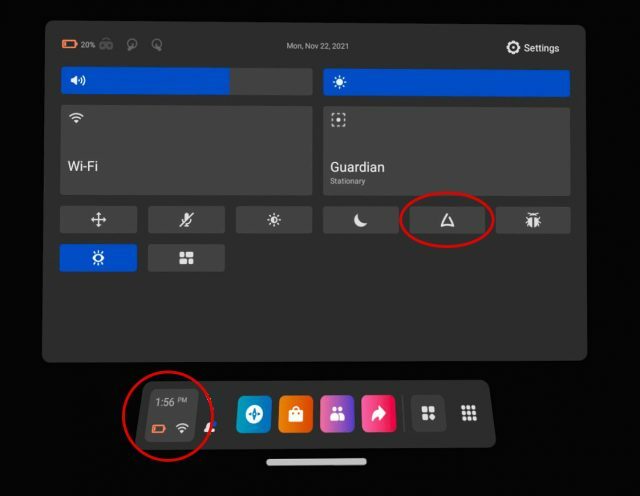
Puoi scorrere o saltare l'introduzione ai comandi vocali e cosa puoi fare con essi. Dopo aver saltato o completato l'introduzione, avrai l'opportunità di abilitare il "Controller Scorciatoia. La scorciatoia ti consente di attivare la funzionalità del comando vocale toccando due volte Oculus pulsante. Il metodo alternativo consiste nel tornare a questo menu ogni volta che si desidera emettere un comando vocale. Il che probabilmente diventerà fastidioso rapidamente e sconfiggerà il punto di semplici comandi vocali.
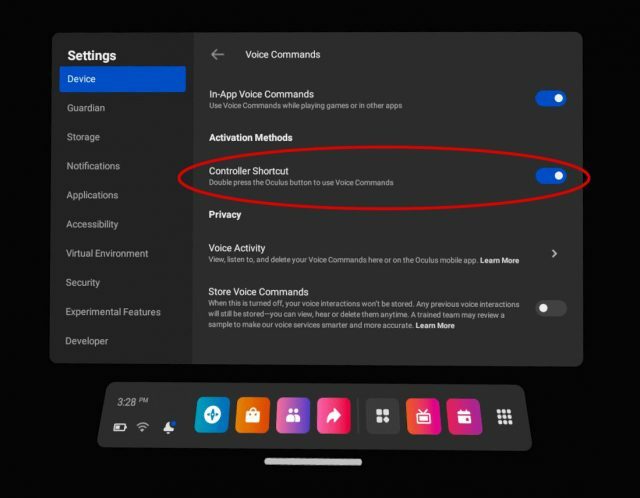
Supponiamo di voler modificare questa impostazione in un secondo momento. Puoi andare su Impostazioni, Dispositivo, Controlli vocali, quindi attivare o disattivare nuovamente il pulsante di scelta rapida del controller.
A questo punto, hai l'esperienza di comando vocale standard. C'è, tuttavia, un'altra opzione. Nelle opzioni sperimentali, puoi abilitare la parola di attivazione "Ehi Facebook", che ti consente di emettere comandi vocali senza nemmeno toccare due volte il pulsante Oculus.
Abilitazione di Hey Facebook Wake Word
Per abilitare la parola sveglia "Hey Facebook", torna al menu Impostazioni rapide descritto sopra. Una volta lì, fai clic sull'icona della ruota dentata Impostazioni nell'angolo in alto a destra.
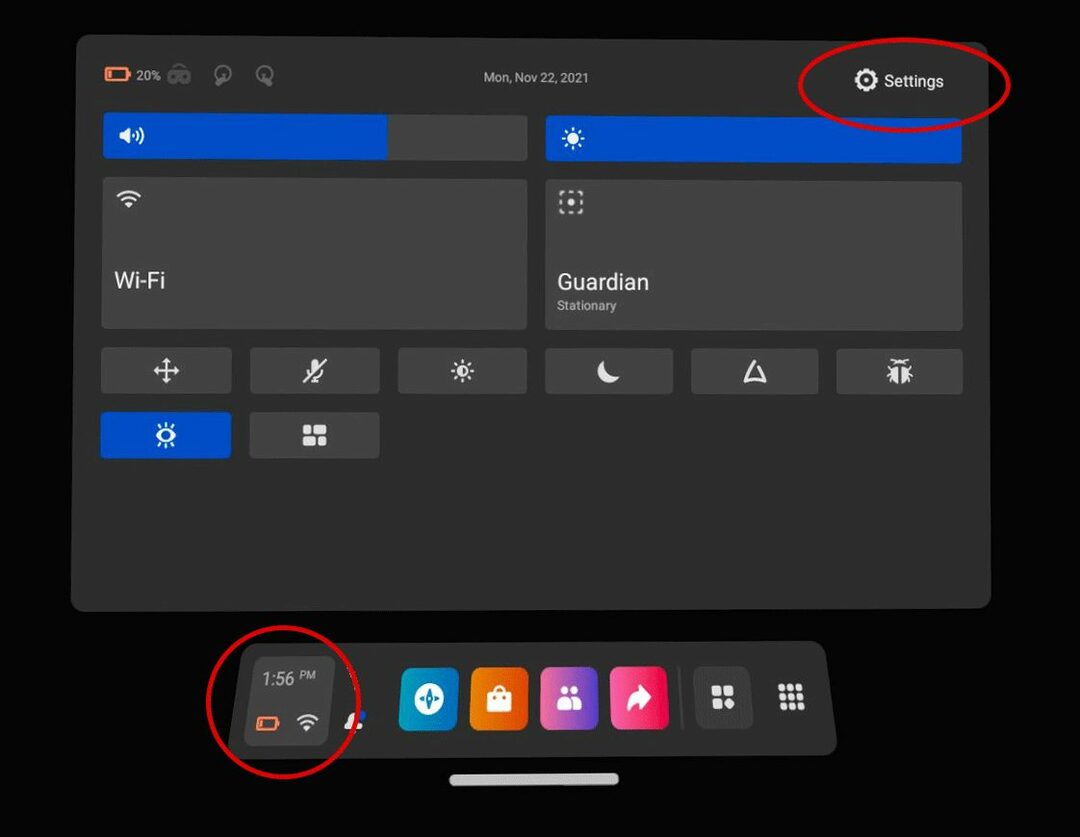
Nel menu delle impostazioni, fai clic su sperimentale, quindi sposta il dispositivo di scorrimento per l'opzione "Ehi Facebook" in posizione on.
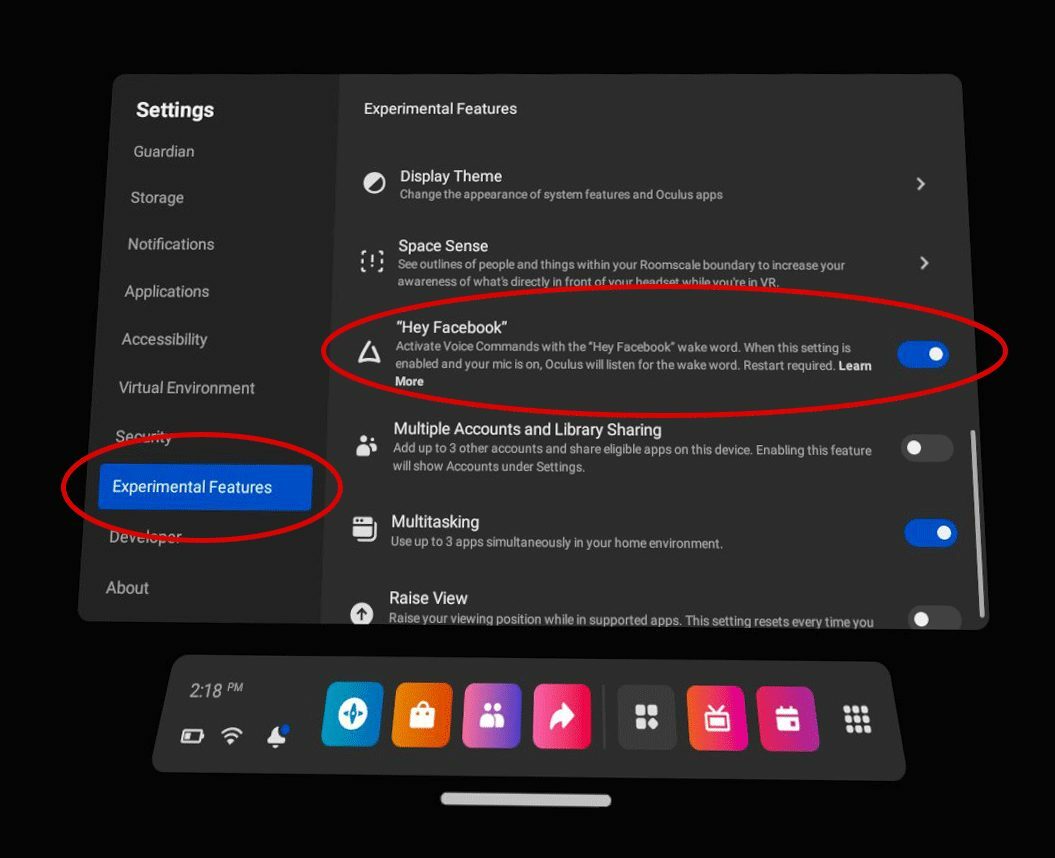
Una volta abilitata questa impostazione, il tuo Quest 2 ascolterà il microfono per la parola di attivazione "Ehi Facebook" in modo che possa elaborare i tuoi comandi vocali completamente a mani libere. È importante notare che anche se abiliti questa impostazione, i comandi vocali non funzionano quando il tuo Quest 2 è inattivo o spento. Puoi anche ascoltare le registrazioni dei tuoi comandi vocali recenti tramite l'app Oculus sul tuo telefono.
Limitazioni e conclusioni
Anche con i comandi vocali abilitati, ci sono delle limitazioni. Non puoi controllare giochi e altre app con la tua voce. Sebbene Meta possa aprire questa possibilità in futuro, al momento è possibile controllare il sistema operativo di base solo con la tua voce. Mentre puoi cercare nuovi giochi ed esperienze nell'App Store, non puoi acquistarli con un comando vocale. Realisticamente, questa è una buona cosa. Nessuno vuole che qualcun altro acquisti un gioco con soldi veri emettendo un comando vocale nelle vicinanze. Questo probabilmente cambierà nel tempo, ma probabilmente non per un po'.
Nel complesso, i comandi vocali sono una funzionalità decente che offre un ulteriore livello di flessibilità a coloro che vogliono usarli. Sebbene ci siano potenziali problemi di privacy, le impostazioni sono disabilitate per impostazione predefinita, il che è bello da vedere.
Cosa ne pensi dei comandi vocali di Quest 2? Li useresti? Ci sono dei comandi che vorresti poter usare? Facci sapere in basso.